Jeder Mitarbeiter hat ein Arbeitszeitkonto.
Ein Arbeitszeitkonto hat den Zweck, Überstunden zu registrieren.
Die aktuelle Höhe der AZK-Stunden können Sie im Mitarbeitermodul unter dem Reiter „Lohndaten“ einsehen.
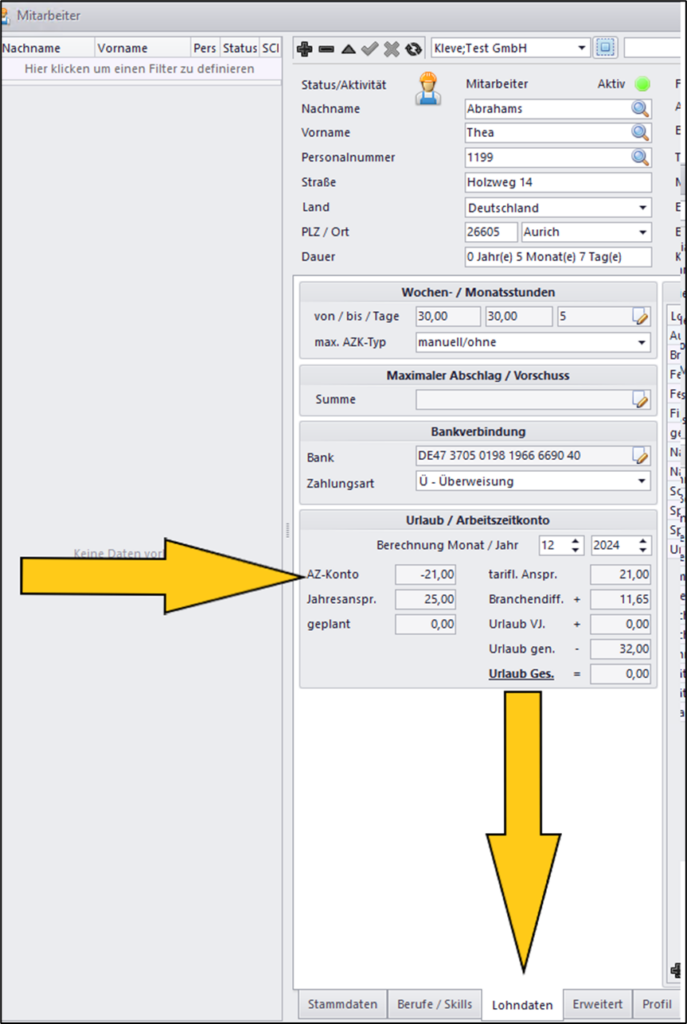
Sobald das AZ-Konto 150 Stunden erreicht hat, werden darüber hinaus geleistete Überstunden automatisch ausgezahlt.
Wichtig zu wissen: AZK wird zum jeweiligen Tariflohn ein- bzw ausbezahlt!
Beispiel: ein MA mit der Entgeltgruppe 1 hat im Februar 2023, 10 Stunden ins AZK gebucht zum Tariflohn von 12,43€ pro Stunde:
EG 1 / 12,43€ Tariflohn/ 10 Stunden / entspricht 124,30€
Dieser MA möchte dann im April 2023, nach einer Tariferhöhung, 10 Stunden ausbezahlt bekommen. Dann bekommt der MA:
EG 1 / 13€ Tariflohn/ 10 Stunden / entspricht 130,00€
——————————————————————————————-
Im Abschnitt Wochen-/Monatsstunden kann ein individueller Maximalstand eingetragen werden.
Und zum Beispiel eine prozentuale Zubuchung. Dass evtl. nur 50% aufs AZK gehen.
Um Detailangaben zu machen, klicken Sie auf den Bearbeitungs-Button. In dem sich dann öffnenden Fenster,können Sie die Details angeben:
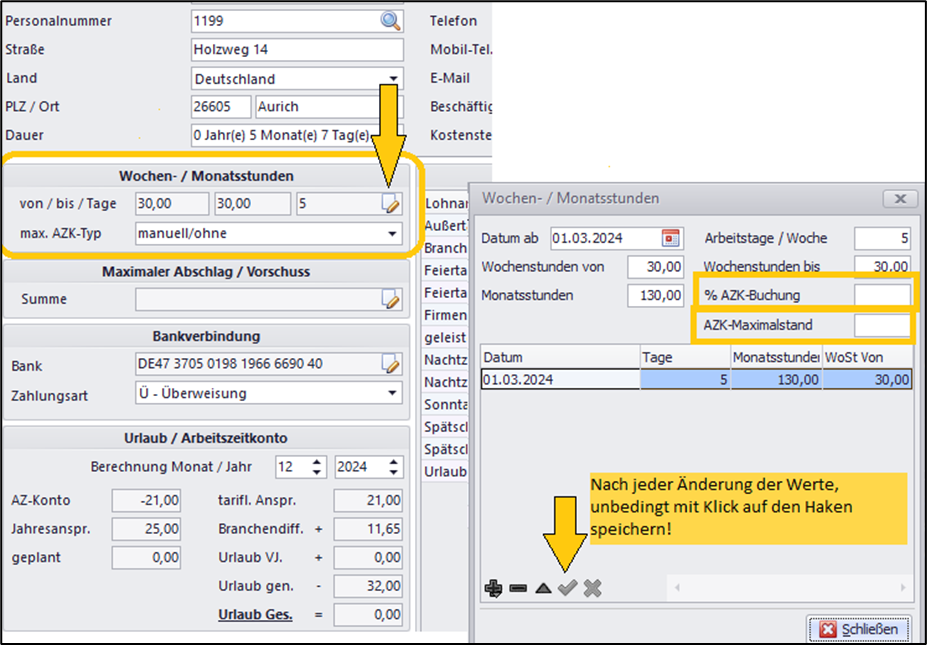
Nach jeder Änderungen mit Haken speichern und schließen.
——————————————————————————————–
weitere Einstellungen im Abschnitt:
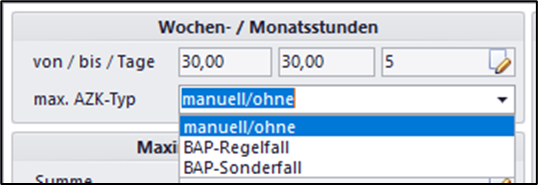
Im gleichen Abschnitt, in der unteren Zeile, haben Sie die Möglichkeit einen voreingestellten tarifbezogenen Wert zu übernehmen:
Der BAP-Regelfall bedeutet max. 150 Stunden, BAP-Sonderfall bedeutet 100 Stunden. Über ein Minusstundenlimit ist uns nichts bekannt.
Attina rechnet automatisch runter und die max. Stunden sinken.
Regelung bei IGZ-Tarifvertrag:
Bleiben Sie dann bitte einfach bei „manuell/ohne“, dann greift automatisch die Regelung nach IGZ-Tarifverträgen:
150 Plusstunden und 105 Minusstunden dürfen nicht überschritten werden
——————————————————————————————–
Ist die AZK Grenze erreicht (Kurzanleitung) :
Klicken Sie im attina-Menü auf „Abläufe“ und wählen dann „automatische AZK-Buchung aus. Dort gibt es in der oberen Leiste einen Werzeug-Button (Einstellungen), den Sie bitte anklicken. Im PopUp-Fenster können Sie nun Änderungen an der AZK-Berechnung vornehmen:
- die Untergrenze weiter runter setzen
- Standardeinstellungen sind: Min. AZK 21 (Minus AZK)
und Max. AZK 150 (Maximal AZK) - Achtung: die Stunden bei Minus-AZK werden zwar positiv angegeben, werden aber als Minus-Stunden verrechnet.
Nach Änderungen immer mit Haken speichern!
Mehr zu den Funktionen im Modul „Automatische AZK-Buchung“ finden Sie hier:
https://abc-cloud.de/attina/f1-hilfe/autom-azk-buchung/
——————————————————————————————–
Standardmäßig steht beim Neuanlegen eines Mitarbeiters bei AZK der Wert 0,00.
Falls gewünscht, kann dieser Wert manuell geändert werden, wenn z. B. der Mitarbeiter schon einmal in Ihrem Unternehmen beschäftigt war.
Klicken Sie im Mitarbeitermodul auf Bearbeiten (Zettel und Stift-Icon) und und wählen dann AZK-Startwert aus.
Im kleinen PopUp-Fenster gewünschten Startwert eingeben und speichern.
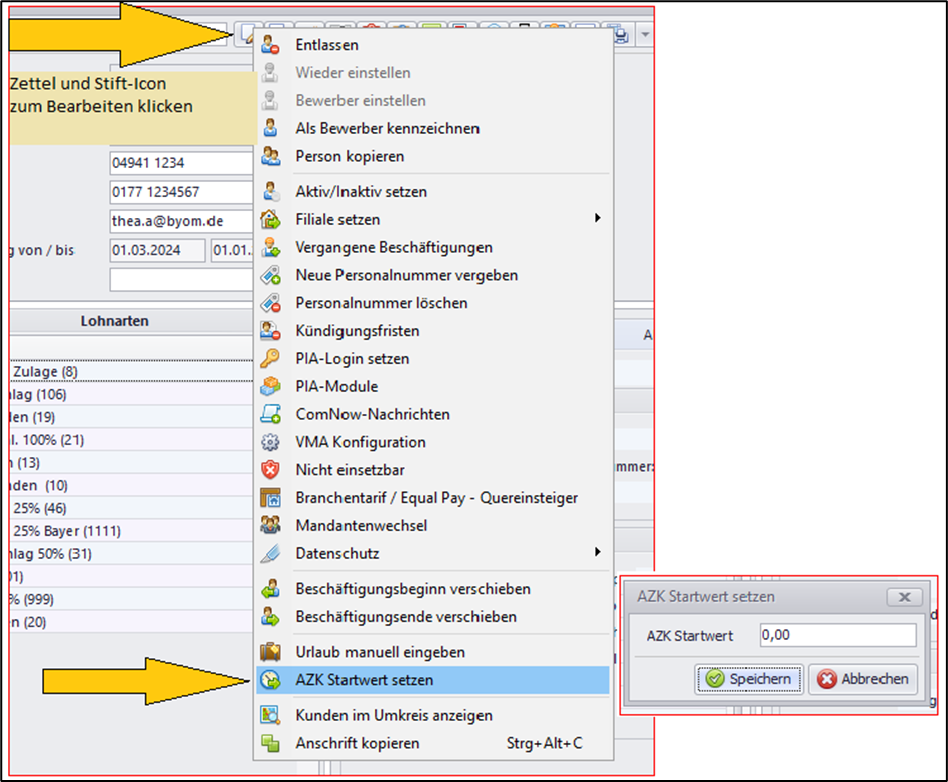
——————————————————————————————–
Im Mitarbeitermodul können Sie unter dem Reiter „Dispo“ dem betreffenden Mitarbeiter statt Urlaub und Krankheitstagen auch Freizeitausgleich mit den Überstunden eintragen:
Im Mitarbeitermodul also den Reiter „Dispo“ wählen und mit Klick auf das + (unten links) einen neuen Eintrag hinzufügen.
Im PopUp-Fenster wählen Sie die Von/Bis-Daten, wählen Sie dann den Lohnarten-Typ „AZK“, tragen Sie die Anzahl der Stunden ein. Im Feld LA-Typ erweitert wählen Sie „Freizeit“ aus.
Im Bemerkungsfeld können Sie bei Bedarf noch eine kurze Notiz verfassen.
Setzen Sie einen Haken bei „Wochenende auslassen“ und klicken Sie anschließend auf Speichern (grün).
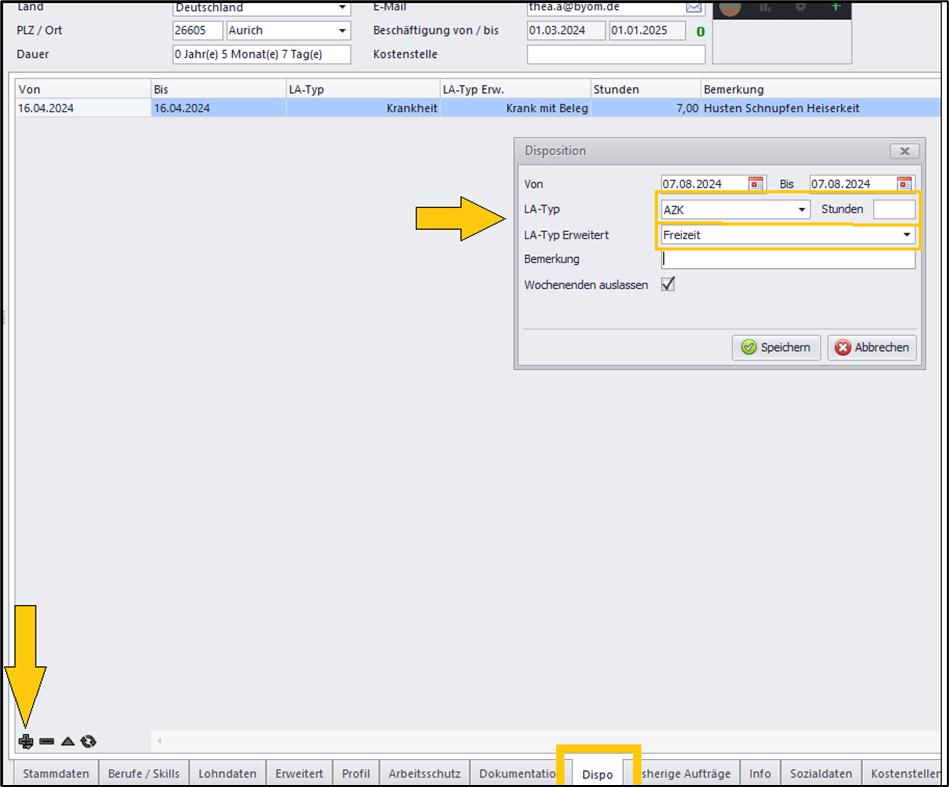
Die Angaben stehen dann in der Dispo aufgelistet und werden in der Fakturierung übernommen.
AZK in der Fakturierung
Wie Sie eine Fakturierung starten, können Sie sich unter folgendem Link anschauen und/oder durchlesen:
Fakturierung – Attina Hilfe (abc-cloud.de)
Lassen Sie sich während der Fakturierung die Daten aus der Dispo anzeigen, um einen besseren Überblick über die Daten zu haben, die bearbeitet werden sollen.
Klicken Sie dazu im Fakturierungsmodul auf den Button mit dem Uhrensymbol (zweiter Button von rechts). Die Dispo-Daten sehen Sie dann rechts oben im Modulfenster.
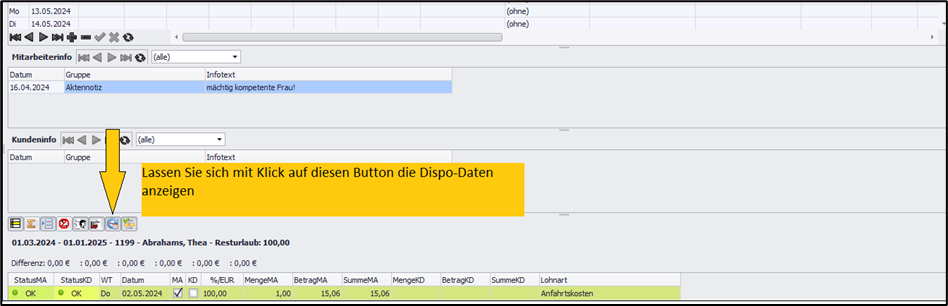
Manuelle AZK Buchung:
Klicken Sie auf einen bestimmten Tag in der oberen Liste und geben SIe in der Spalte „Stunden“ einen Wert ein, z. B. 10. Drücken Sie die Enter-Taste, dann öffnet sich ein neues Fenster: dort Rest des Zeitbereichs oder Rest der Woche auswählen.
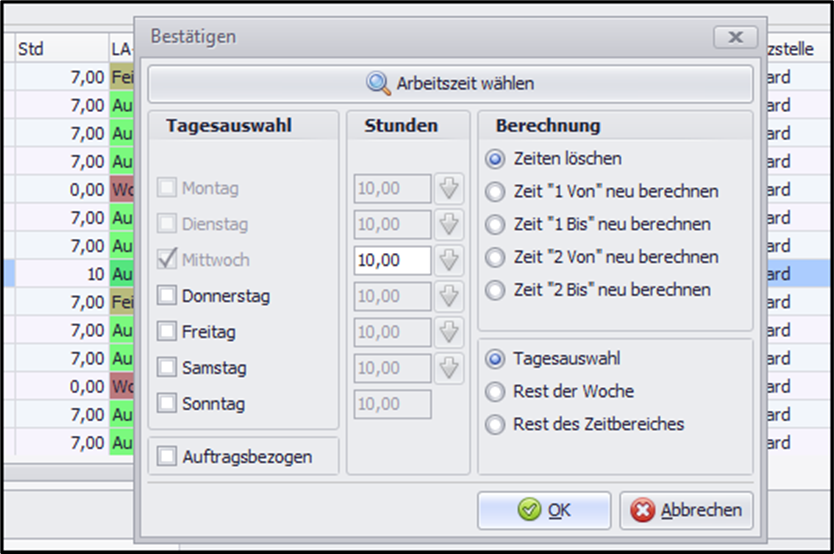
Machen Sie nun einen Rechtsklick auf den betreffenden Tag,
Das sind die Auswahlmöglichkeiten im neuen Fenster:
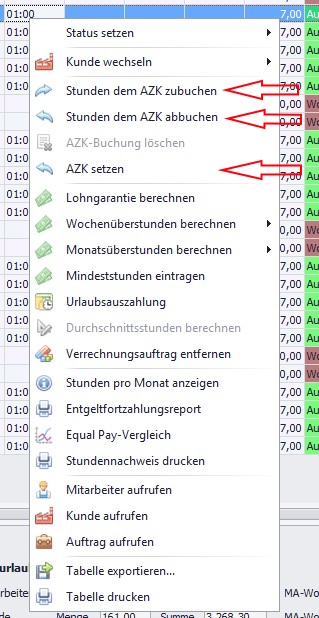
Stunden dem AZK zubuchen: (Überstunden werden auf das AZ-Konto gebucht)
Stunden dem AZK abbuchen: (Minusstunden werden durch das AZK ausgeglichen)
AZK setzen: (AZK ausbezahlen)
Sollten Sie die Buchung ändern wollen, so machen Sie erneut einen Rechtsklick auf den betreffenden Tag und wählen dann AZK-Buchung löschen aus.
——————————————————————————————–
Automatische AZK Buchung
Die ausführliche Anleitung zur automatischen Buchung von AZK-Stunden finden Sie hier:
Automatische AZK-Buchung – Attina Hilfe (abc-cloud.de)
Damit zum Schluss in der Fakturierung alles richtig gezogen wird, muss folgendes eingestellt sein:
Folgen Sie folgendem Pfad im attina-Menü:
Datei / Einstellungen / Systemverwaltung / spezielle Lohnarten
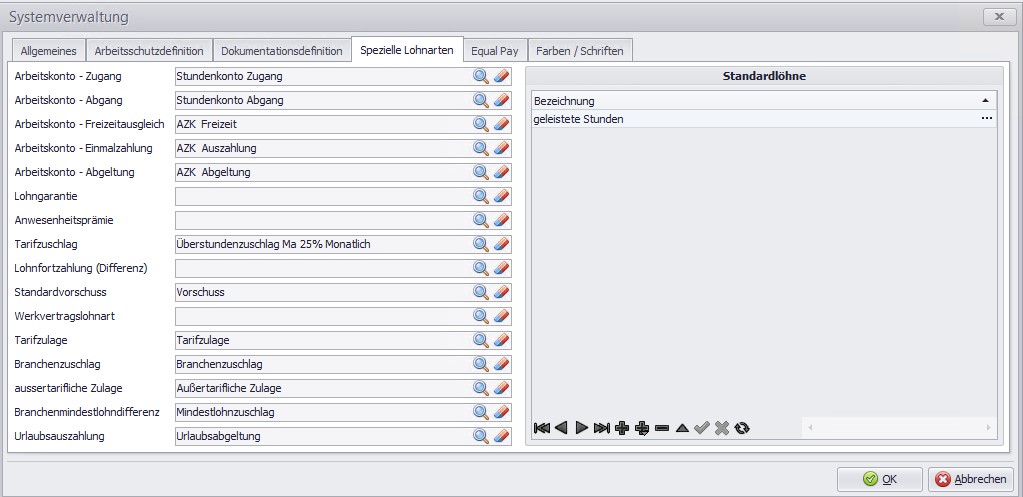
Sollten hier noch keine Werte stehen, müssen unter
Stammdaten / Lohnarten u. Kundenzuschläge die Lohnarten zuerst separat angelegt werden. Wie man Lohnarten anlegt, erklären wir Ihnen hier genauer:
Lohnarten/Kunden-zuschläge – Attina Hilfe (abc-cloud.de)
Als Beispiel zeigen wir Ihnen hier: Lohnart AZK Freizeit:
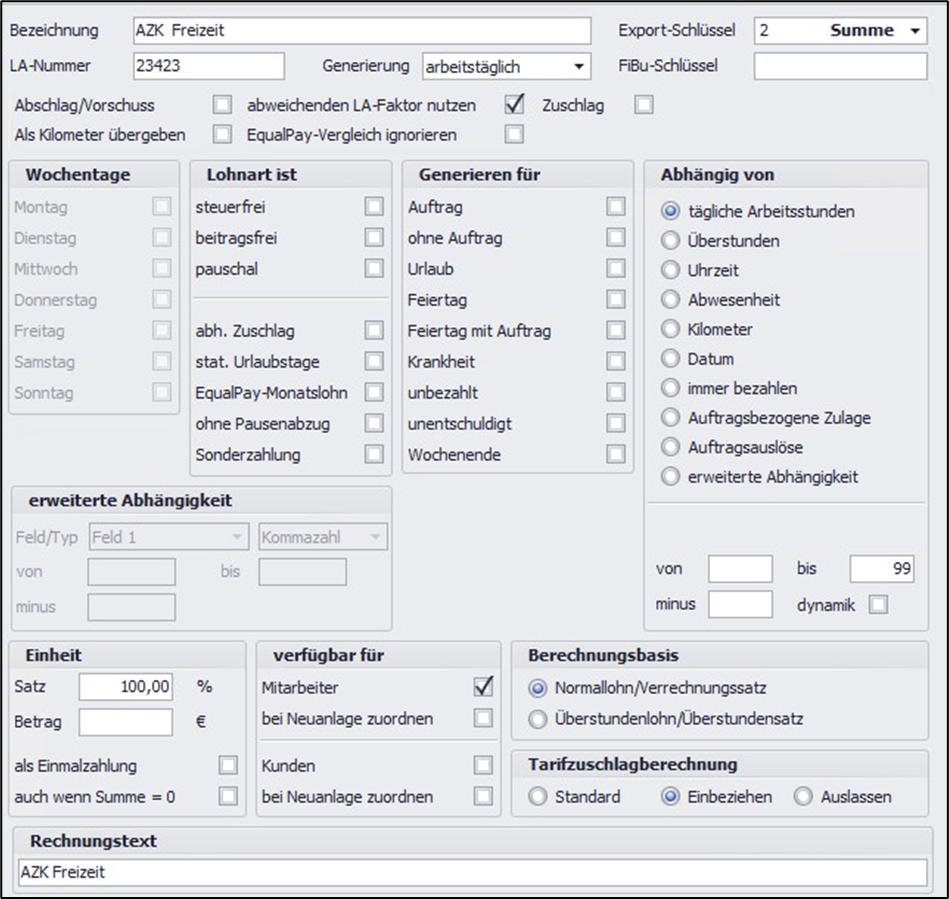
Wurde die entsprechende Lohnart hinterlegt (gespeichert), sind die Angaben dazu in der Systemverwaltung mittels der Lupe im betreffenden Feld zu finden.
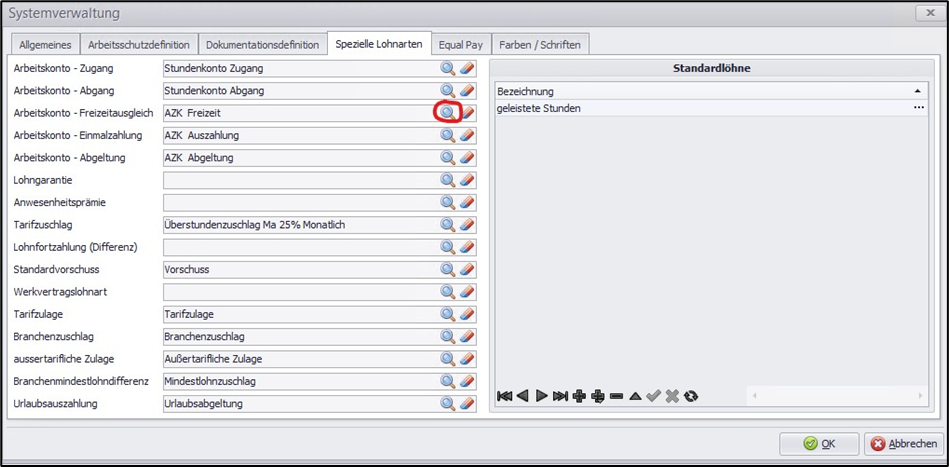
Erklärung:
AZK Freizeit (für Freizeitausgleich)
AZK Auszahlung (Überstunden ausbezahlen)
AZK Abgeltung (wird verwendet bei Kündigung/Entlassung eines Mitarbeiters. In dem Falle wird alles vom AZ-Konto ausbezahlt)
